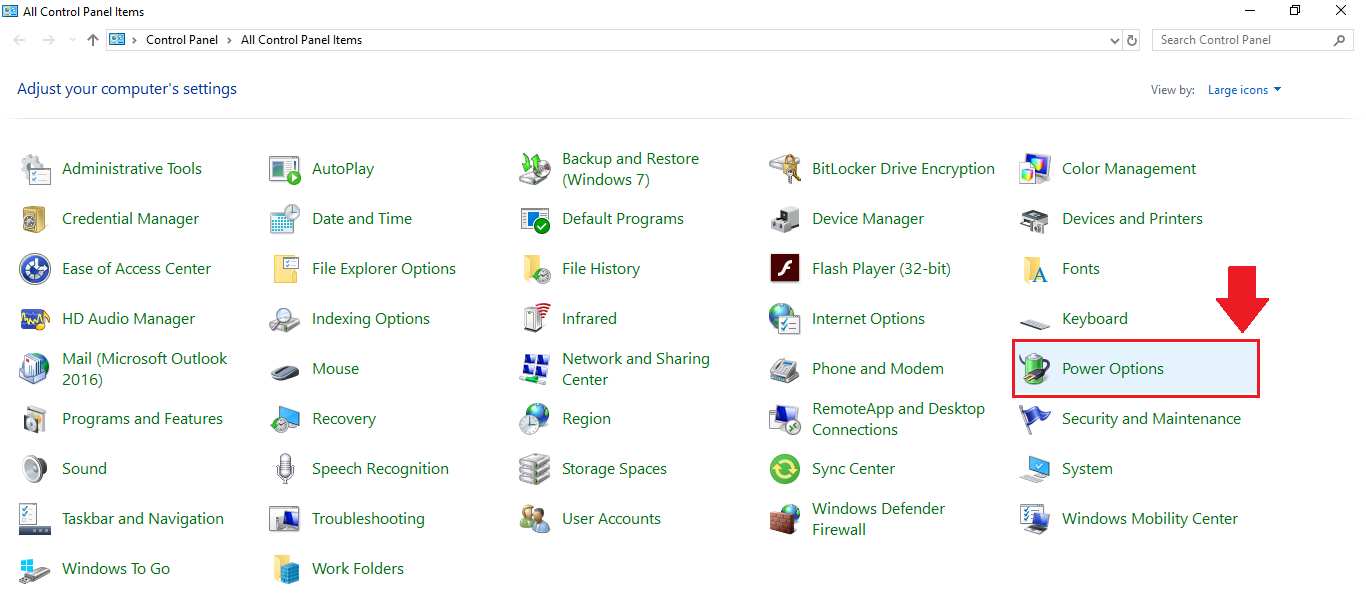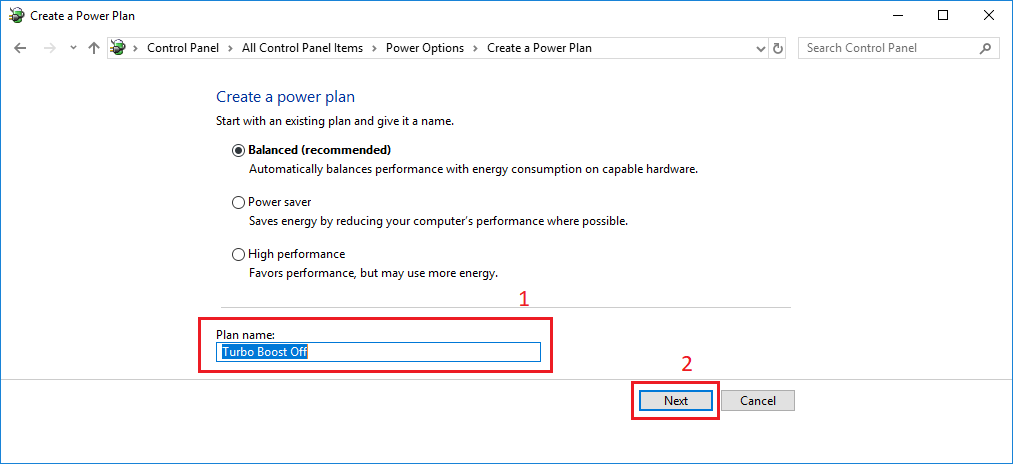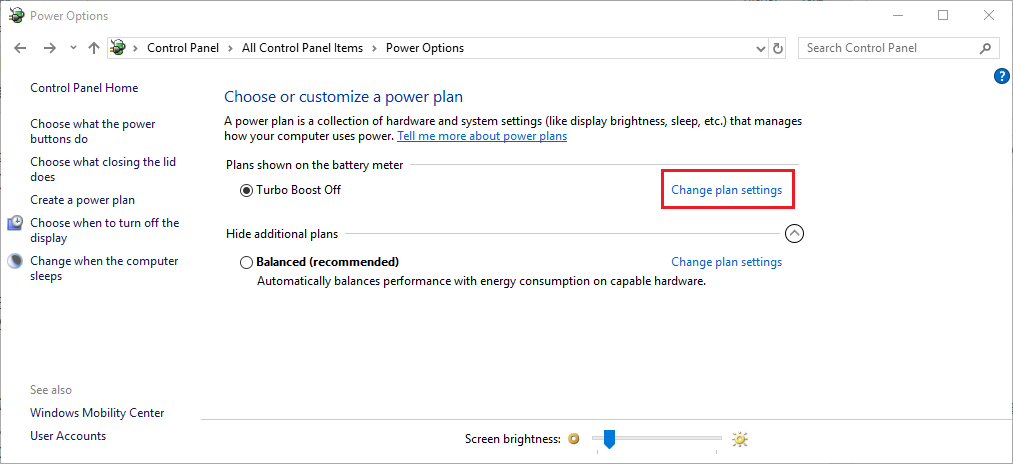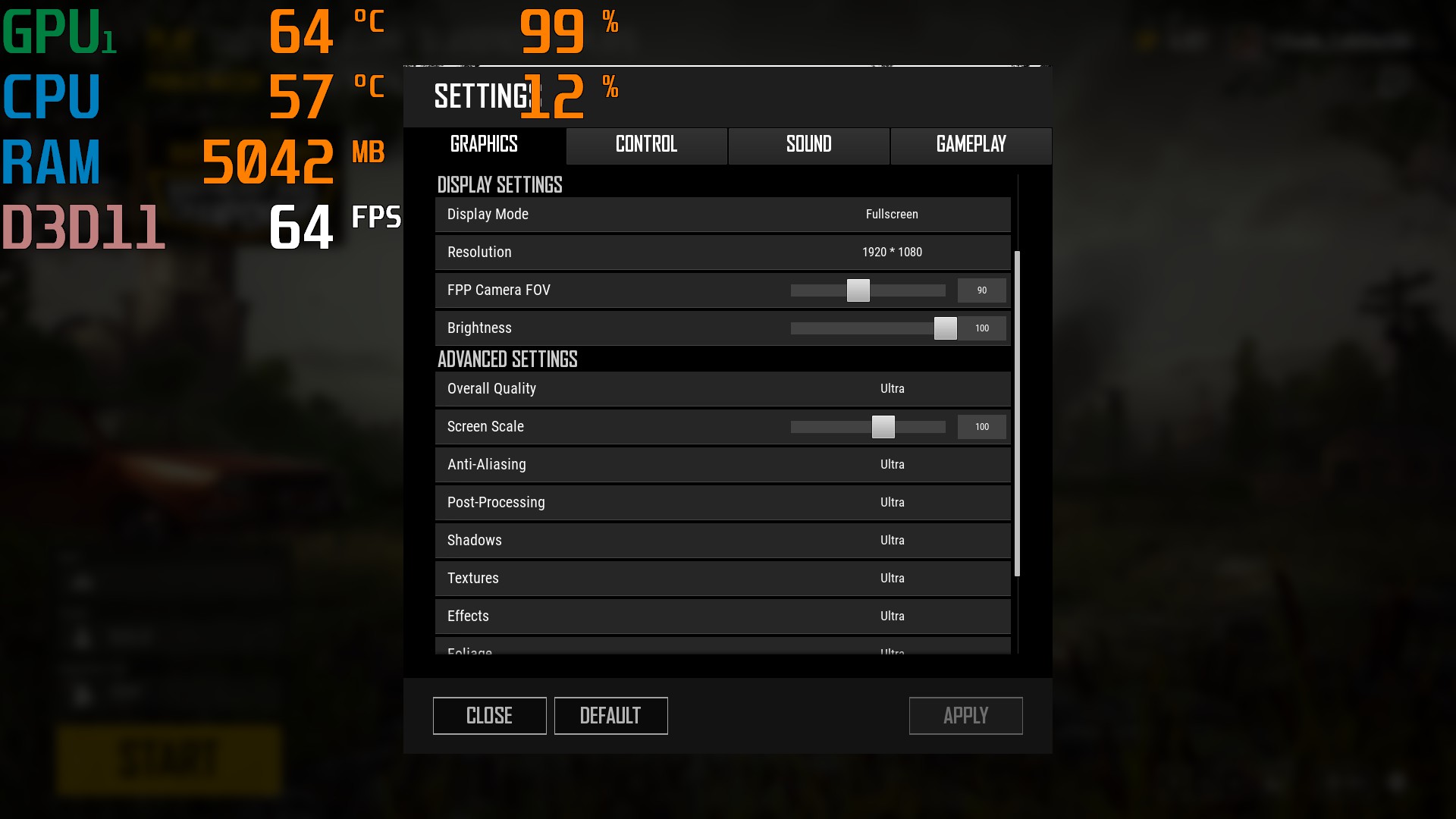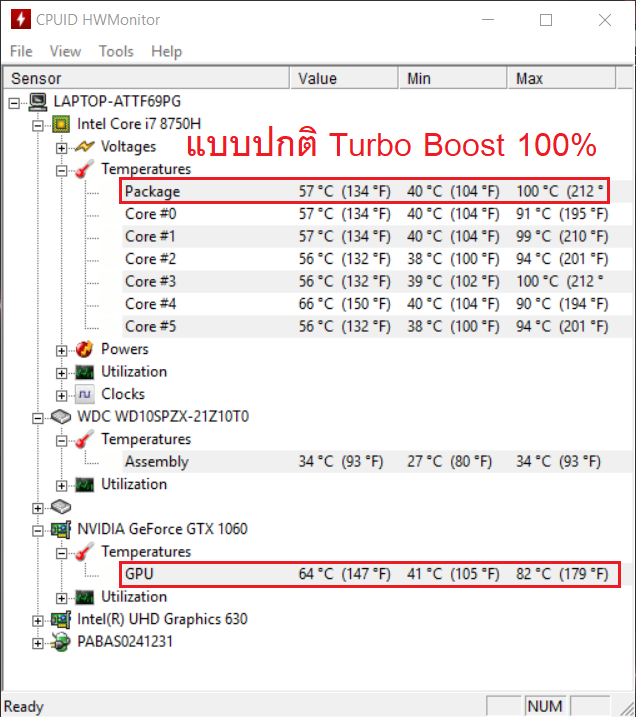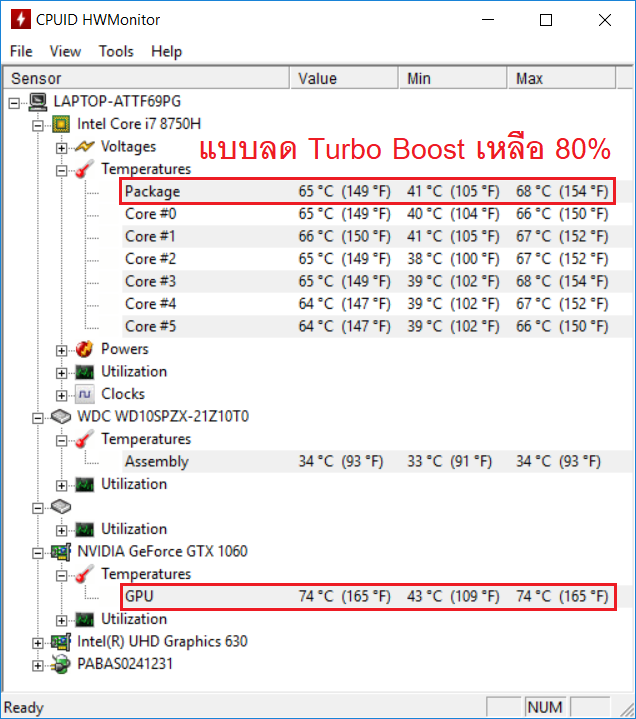หลายคนที่ใช้งานเกมมิ่งโน๊ตบุ๊คอยู่เวลาเล่นเกมหนักๆ เป็นเวลานานคงจะเจอสภาพเดียวกันกันหมด นั่นก็คืออุณหภูมิตัวเครื่องค่อนข้าง ร้อนจนอดเป็นห่วงไม่ได้ ทั้งที่เล่นในห้องแอร์ก็แล้ว ใช้ Cooling Pad เปลี่ยนซิลิโคนใหม่ก็แล้ว หรือบางทีก็ร้อนจนแบบทะลุ 95 องศาจับบอดี้แล้วลวกมือก็มี ซึ่งความร้อนที่มากเกินไปเหล่านี้อาจจะส่งผลกระทบต่ออายุการใช้งานเครื่องได้ โดยในบทความนี้เองทีมงาน NBS จะมาสอนวิธีการปิด Turbo boost เพื่อช่วยลดอุณหภูมิของ CPU กันแบบง่ายๆ จะมีวิธีการอย่างไรบ้างไปดูกันเลย
ขั้นตอนการปิด Turbo Boost
1. ไปที่ Control Panel แล้วเลือกไปที่ Power option
2. กด Creat a power plan ด้านซ้ายมือ
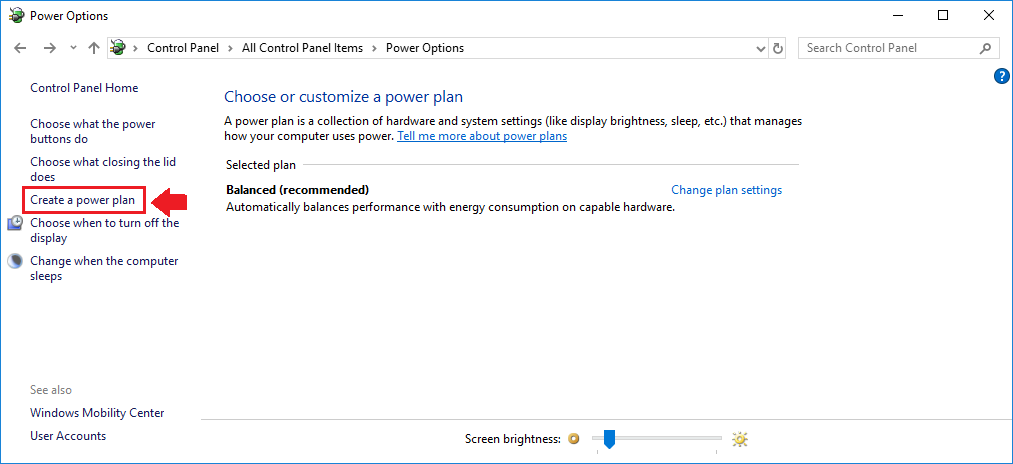
3. จากนั้นให้สร้าง Plan ใหม่ ตั้งชื่ออะไรก็ได้ ในบทความจะใช้ชื่อว่า “Turbo Boost Off”
4. กลับมาที่ Power Option จะเห็นว่ามี Plan “Turbo Boost Off” เพิ่มเข้ามาจากนั้นกด Change Plan Setting > Change advance power settings
5. ดูที่แท็ป Advanced settings ให้เลื่อนลงด้านล่างหาหัวข้อ Processor Power Management แล้วปรับตรง Maximum Processor State โดยการแก้ตัวเลขให้ต่ำกว่า 100% (แนะนำแก้เป็นช่วง 60-85%) จากนั้นก็กด OK เป็นอันเสร็จสิ้นครับ
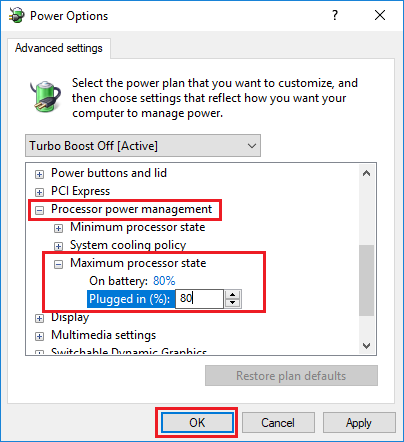
เปรียบเทียบอุณหภูมิระหว่างเปิด Turbo Boost 100% กับแบบ 80%
ในการทดสอบครั้งนี้ทีมงาน NBS ใช้เกมมิ่งโน๊ตบุ๊คที่เป็นสเปค i7-8750H + GTX 1060 6 GB + Ram 16 GB เล่นเกม PUBG ปรับกราฟิคระดับ Ultra สุดทุกอย่าง ปิด V-sync บนความละเอียด Full HD มาดูกันครับว่าจะเป็นอย่างไรกันบ้าง
รูปภาพแรกทางฝั่งซ้ายจะเป็นอุณหภูมิของ CPU แบบที่เปิด Turbo Boost 100% ส่วนรูปทางขวาจะเป็นรูปที่ลด Turbo Boost ลงมาเหลือ 80% จะเห็นได้ว่าอุณหภูมิ CPU ตัวเครื่องลดลงมาค่อนข้างเยอะเลยทีเดียว จาก 100 องศาแบบร้อนๆ พัดลมทำงานหนักเสียงดัง เหลือเพียง 68 องศาเท่านั้น (ลดลงเยอะกว่า 30 องศาทีเดียว) และพัดลมเสียงไม่ดังเท่าด้วย
ส่วนเฟรมเรท PUBG ปรับ Ultra ทุกอย่าง ในเกมรูปแรกถ้าเปิด Turbo Boost 100% ปกติจะมีค่า FPS วิ่งอยู่ที่ประมาณ 60+ ตลอดแต่จะมาตกหล่นมาบ้างบางฉากที่มี Texture เยอะๆ ซึ่งอุณหภูมิวิ่งที่ระดับกับ 85+ องศาขึ้นไปถือว่าค่อนข้างร้อนเลยทีเดียวครับ

รูปสองลด Turbo Boost เหลือ 80% จะเห็นว่าค่า FPS จะลดลงอย่างเห็นได้ชัด เหลือเฉลี่ยประมาณ 50-60 FPS ซึ่งสังเกตอุณหภูมิ CPU วิ่งไม่ถึง 70 องศาด้วยซ้ำตลอดการเล่นสามตาติดๆ กัน

สรุป
จากผลการทดสอบและเปรียบเทียบสังเกตว่าเมื่อลดค่า Turbo Boost ลงไปแล้ว สามารถลดอุณหภูมิได้วกว่า 30 องศาเลยทีเดียว ซึ่งจะมีผลกระทบต่อเฟรมเรทโดยตรงสำหรับเกมที่ใช้ทรัพยากรสูงๆ อย่างเช่น PUBG ที่ปรับกราฟิคระดับ Ultra ซึ่งตัวเกมกินสเปคค่อนข้างหนักเลยทีเดียว ดังนั้นถ้าหากเล่น PUBG หรือเกมอื่นๆ ที่กินสเปคหนักๆ ให้ลื่นไหลแบบใช้วิธีลด Turbo Boost ก็ควรปรับค่ากราฟิคในเกมแค่ระดับ Medium – High ก็พอ เพื่อจะได้ไม่เห็นความแตกต่างของ FPS นั่นเองครับ (ต่างอย่างมาก 5 FPS)
เป็นอย่างไรกันบ้างกับบทความสอนวิธีปิด Turbo Boost หวังว่าเพื่อนๆ ชาว NBS ทุกคนจะสามารถทำตามกันได้ไม่ยาก ซึ่งจะช่วยถนอมเครื่องเราให้อยู่กับเราไปนานๆ หรือถ้าหากเพื่อนๆ คนไหนมีข้ออะไรสงสัยหรืออยากให้ทีมงาน NBS ทำบทความอะไรเพิ่มเติมก็สามารถบอกกล่าวได้ที่ข้างล่างคอมเมนต์มากันได้เลยครับ